A jegyzettárolók használata
Applies To
Microsoft 365 OneNote OneNote 2024 OneNote 2021 OneNote 2016A jegyzettárolók rugalmas határolókeretek, amelyek a lapra beírt vagy beillesztett jegyzeteket tartalmazzák. A jegyzettárolók akkor jelennek meg egy lapon, amikor föléjük viszi az egérmutatót, vagy amikor egy lapra kattint, és elkezd gépelni.
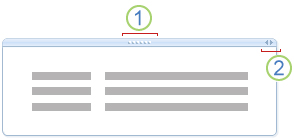
1. Fogópont áthelyezése
2. Méretezőpont
A jegyzettárolók tartalmazhatnak szöveget, képeket, hang- és videoklipeket, kézírást és képernyőkivágásokat. Módosíthatja a méretüket és a méretüket, áthelyezheti őket egy lapon, és egyesítheti a tartalmukat.
Kapcsolódó műveletek
Jegyzettároló megjelenítése vagy elrejtése
Alapértelmezés szerint a jegyzettárolók akkor jelennek meg az oldalon, amikor föléjük viszi az egérmutatót, vagy amikor kijelöli őket. Ezt a beállítást be- és kikapcsolhatja.
-
Válassza a Fájl > Beállítások elemet.
-
A Kategória lista Megjelenítés területén tegye a következők egyikét:
-
A jegyzettárolók bekapcsolásához jelölje be a Jegyzettárolók megjelenítése az oldalakon jelölőnégyzetet.
-
A jegyzettárolók kikapcsolásához törölje a jelet a Jegyzettárolók megjelenítése az oldalakon jelölőnégyzetből.
-
Megjegyzés: A jegyzettárolók kikapcsolása csak a szegélyek és a helyi menük megjelenítésére van hatással. Nem rejti el a tárolók tartalmát. Függetlenül attól, hogy a beállítás be- vagy kikapcsolt állapotban van-e, a lapon meglévő jegyzettárolókban tárolt jegyzetek láthatók maradnak.
Jegyzettároló áthelyezése
A jegyzetek rendszerezéséhez átrendezheti a jegyzettárolókat az aktuális lapon, vagy beillesztheti őket különböző oldalakra.
Jegyzettároló húzása ugyanazon az oldalon egy másik helyre
-
Vigye az egérmutatót az áthelyezni kívánt jegyzettároló egy bekezdésére.
-
Kattintson a jegyzettároló áthelyezési fogópontjára, majd húzza az új helyre.
Jegyzettároló áthelyezése másik lapra
-
Ha ki szeretne másolni vagy kivágni egy jegyzettárolót az aktuális lapon, nyomja le a CTRL+C vagy a CTRL+X billentyűkombinációt, majd a CTRL+V billentyűkombinációt lenyomva illessze be a kívánt lapra.
Jegyzettároló átméretezése
A jegyzettárolók a jegyzetekhez való hozzáadáskor automatikusan megváltoztatják a méretet. Szükség esetén manuálisan átméretezheti a jegyzettárolót, például miután a jegyzettárolóban lévő szöveg betűméretét nagyról kicsire módosította.
-
Vigye az egérmutatót az átméretezni kívánt jegyzettároló egy bekezdésére.
-
Kattintson a jegyzettároló jobb felső sarkában található méretezőpontra az áthelyezési fogópont közelében, majd a mutatót balra vagy jobbra mozgatva állítsa be a jegyzettároló méretét.
Jegyzettárolók tartalmának egyesítése
Több jegyzettároló tartalmát egyesítheti egybe.
-
Vigye az egérmutatót egy szöveg bekezdésére a jegyzettárolóban, amelyet egy másikkal szeretne egyesíteni.
-
Tartsa lenyomva a SHIFT billentyűt.
-
Kattintson az első jegyzettároló áthelyezési fogópontjára, majd húzza át az ugyanazon az oldalon található bármely más jegyzettárolón.
-
A jegyzettárolók tartalmának egyesítésekor engedje fel a SHIFT billentyűt.
Tipp: Ha nem tetszik a két jegyzettároló egyesítése, nyomja le a CTRL+Z billentyűkombinációt az egyesítés visszavonásához, majd próbálkozzon újra.










